Maison >Opération et maintenance >exploitation et entretien des fenêtres >Comment modifier l'écran de démarrage dans Win10
Comment modifier l'écran de démarrage dans Win10
- 王林original
- 2020-01-15 09:16:0749659parcourir

1. Sur l'ordinateur système WIN10, appuyez et maintenez la touche "Win+R" pour ouvrir la boîte de dialogue d'exécution, saisissez "regedit" dans la zone de recherche, puis confirmez
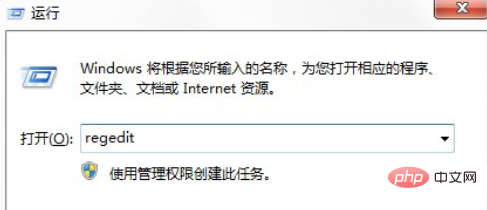
2.
Ouvrez HKEY_LOCAL_MACHINESoftwareMicrosoftWindowsCurrentVersionAuthenticationLogonUIBackgroud dans l'éditeur de registre ouvert
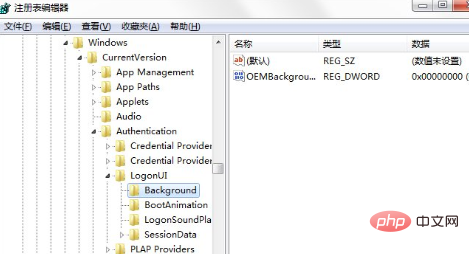
3. OEMBackground" et ouvrez-le, changez la valeur par défaut "0" en "1", puis confirmez pour quitter
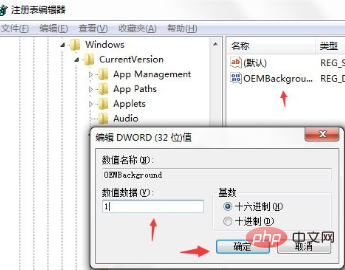
4. Renommez l'image backgroundDefault.jpg, (l'image la taille ne peut pas dépasser 256 Ko) et mettez-le dans "windows/system32/oobe/info/backgrounds" (s'il n'y a pas de chemin complet, vous pouvez créer le chemin complet vous-même
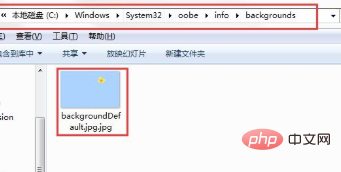

Ce qui précède est le contenu détaillé de. pour plus d'informations, suivez d'autres articles connexes sur le site Web de PHP en chinois!

